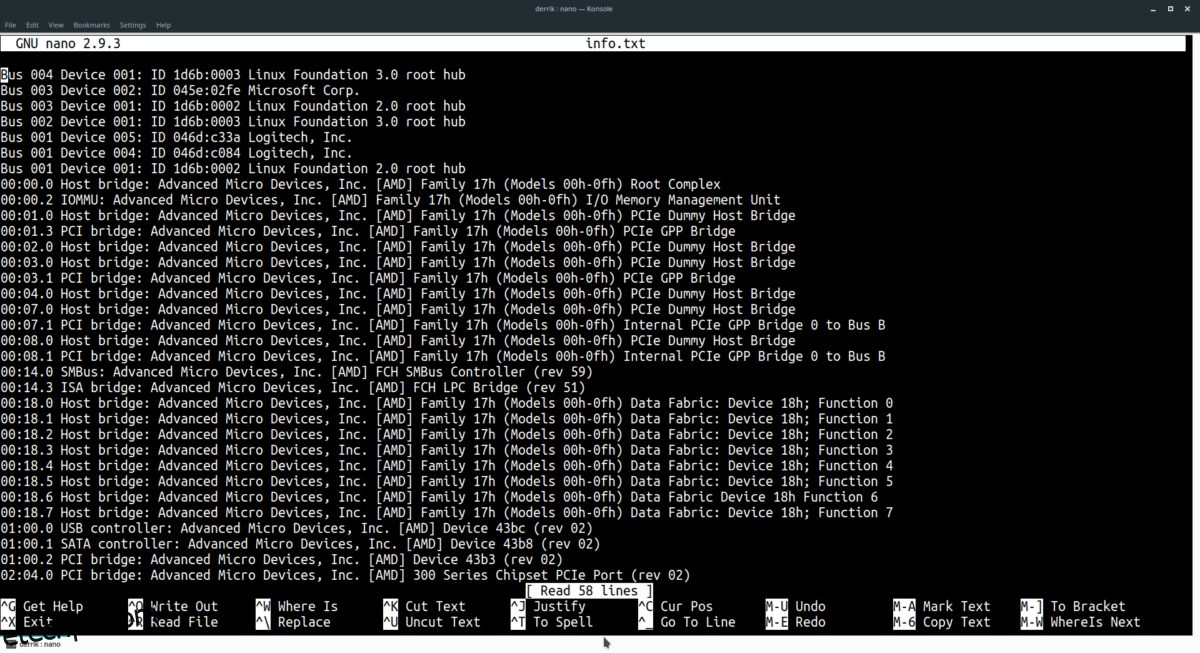Ao trabalhar com o terminal Linux, pode surgir a necessidade de guardar o resultado de um comando em um arquivo de texto para consulta posterior. No entanto, nem sempre é claro como realizar essa tarefa. A boa notícia é que salvar as saídas de comandos em um arquivo é um processo mais simples do que parece! Basta compreender o funcionamento do símbolo de redirecionamento no Bash. A seguir, explicamos como você pode direcionar os comandos do Linux para um arquivo.
O que é um símbolo de redirecionamento?
O símbolo de redirecionamento, também conhecido como operador de redirecionamento, é um recurso que permite transferir fluxos de dados (entradas e saídas) entre diferentes destinos.
O redirecionamento < representa a entrada, enquanto o > representa a saída. Esses operadores possuem diversas aplicações, sendo bastante versáteis em sistemas operacionais Linux e Unix. No entanto, neste artigo, o foco será como usar o redirecionamento para direcionar os resultados de comandos do Linux para um arquivo.
Como direcionar a saída de comandos do terminal para arquivos
Salvar a saída de um comando do terminal em um arquivo de texto é uma tarefa simples que utiliza o símbolo > para direcionar a saída.
Em termos de Bash, o uso de > fará com que qualquer entrada seja redirecionada para outro local. No nosso contexto, podemos utilizar o redirecionamento para transferir a saída de um comando de terminal para um arquivo de texto bem organizado para armazenamento seguro.
Por exemplo, se você estiver utilizando o Ubuntu e quiser salvar a versão atual do seu sistema operacional em um arquivo, execute o comando lsb_release e adicione o símbolo > ao final.
lsb_release -a > ubuntu_version.txt
Pronto! Você direcionou com sucesso a saída de um comando para um arquivo de texto. É só isso! Sinta-se à vontade para adaptar o comando acima. Basta seguir a sintaxe abaixo:
comando > nome_do_arquivo.extensão_do_arquivo
Adicionando conteúdo a um arquivo existente
Pode ser que você precise adicionar a saída de diversos comandos a um mesmo arquivo de texto, em vez de uma única saída de comando.
Para inserir várias saídas em um único arquivo, comece executando o primeiro comando e utilizando o símbolo > para criar um novo arquivo.
comando1 > nome_do_arquivo.extensão_do_arquivo
Graças ao símbolo de redirecionamento, a saída foi salva. Agora, você pode adicionar outros resultados ao mesmo arquivo utilizando o símbolo >>.
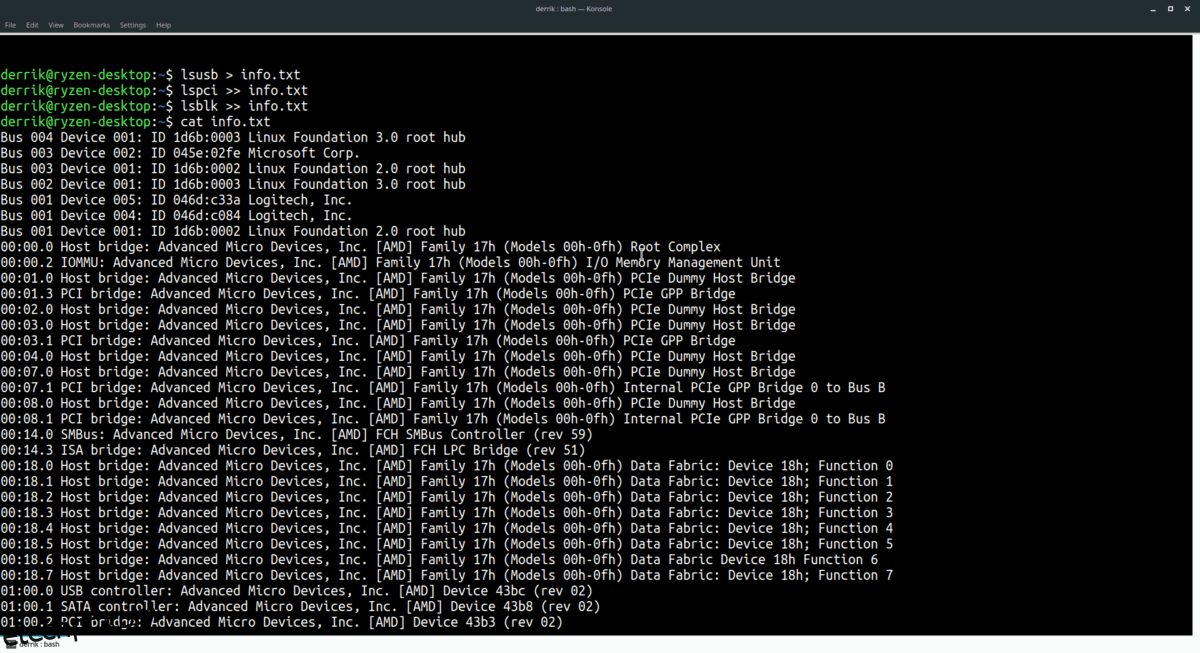
comando2 >> nome_do_arquivo.extensão_do_arquivo comando3 >> nome_do_arquivo.extensão_do_arquivo comando4 >> nome_do_arquivo.extensão_do_arquivo comando5 >> nome_do_arquivo.extensão_do_arquivo
Salvando comandos de forma seletiva
Direcionar a saída de um comando para um arquivo é muito útil, especialmente quando você precisa guardar informações para acesso futuro. Mas você já desejou salvar apenas uma parte específica do texto do seu terminal em um arquivo? Ou, talvez, texto que contenha palavras-chave específicas? Com a ajuda do comando grep, isso é perfeitamente possível.
O que é grep? Grep é uma ferramenta de linha de comando que permite aos usuários do Linux (e outros sistemas operacionais tipo Unix) pesquisar linhas de texto simples por padrões definidos. Em essência, é uma ferramenta de busca muito eficaz para o terminal.
Exemplos de salvamento seletivo
Uma das aplicações mais interessantes do “salvamento seletivo” é combinar a ferramenta grep com o comando ls para gerar uma lista filtrada de pastas e arquivos de um diretório específico em um arquivo, para consulta rápida:
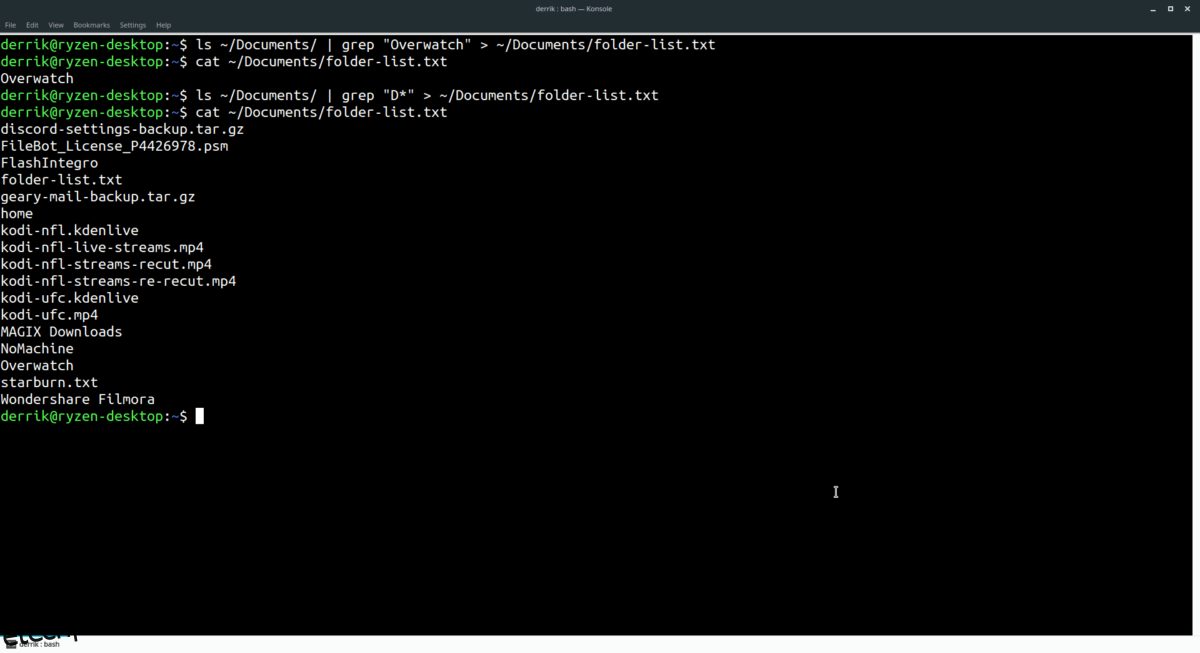
ls ~/diretório/ | grep "termo de busca" > ~/Documentos/lista-de-pastas.txt
Outra aplicação útil do salvamento seletivo é filtrar as páginas de ajuda de comandos. Para salvar uma seção específica da página de ajuda de um comando em um arquivo de texto, use o exemplo abaixo.
comando --help | grep "termo de busca" > ~/Documentos/ajuda-do-comando.txt
Em resumo, existem inúmeras aplicações para o salvamento seletivo. Você pode fazer praticamente qualquer coisa com ele, desde que siga a sintaxe abaixo.
comando | grep "termo de busca" > arquivo.extensão_do_arquivo
E para adicionar mais conteúdo ao arquivo, utilize:
comando | grep "termo de busca" >> arquivo.extensão_do_arquivo
Visualizando arquivos
Agora que você já salvou a saída de um comando do terminal em um arquivo, pode ser necessário visualizá-lo. Mas como fazer isso? No terminal Linux, existem algumas formas de visualizar arquivos de texto.
Uma das principais maneiras de visualizar o conteúdo de arquivos no terminal é o comando cat. É uma ferramenta simples que lê o conteúdo de um arquivo e o exibe na tela. O melhor de tudo é que o cat funciona com diversos tipos de arquivo, o que significa que, independente da extensão do seu arquivo, ele será lido corretamente.
Para visualizar seu arquivo, abra um terminal e digite cat seguido do caminho do arquivo. Por exemplo:
cat ~/localização/do/arquivo_de_saída.txt
Se a saída for longa, você pode adicionar | less ao final do comando. Isso permite que você navegue pelo arquivo lentamente, pressionando a barra de espaço ou a tecla Enter.
Se você precisar editar o texto da saída do seu comando, você pode abri-lo com um editor de texto! Há diversos editores de texto disponíveis no Linux, mas o mais fácil de usar para edições simples é o Nano.
Observação: nem todas as distribuições Linux vêm com o Nano instalado, então você pode precisar instalá-lo antes de digitar o comando abaixo.
nano -w ~/localização/do/arquivo_de_saída.txt